Hộp tìm kiếm mới là một trong những điều đầu tiên bạn nhận thấy ngay khi bắt đầu sử dụng Windows 10. Hộp tìm kiếm xuất hiện ngay bên cạnh nút Bắt đầu nơi chúng ta thường ghim các thư mục, chương trình và ổ đĩa yêu thích của mình và hộp tìm kiếm có khả năng tìm kiếm web cũng như PC của bạn.
Hộp tìm kiếm trên thanh tác vụ Windows 10 của bạn hữu ích theo nhiều cách nhưng thực tế là chúng tôi không thể thay đổi công cụ tìm kiếm mặc định của hộp tìm kiếm này đang buộc nhiều người dùng nghĩ đến việc loại bỏ nó. Nghĩa là, hộp tìm kiếm trên thanh tác vụ sử dụng công cụ tìm kiếm Bing để lấy kết quả từ web và không có tùy chọn nào trong Windows 10 để thay đổi công cụ tìm kiếm mặc định này thành tìm kiếm phổ biến của Google.

Vấn đề khác với hộp tìm kiếm là nó chiếm một lượng không gian đáng kể trên thanh tác vụ, mặc dù không phải là vấn đề đối với người dùng màn hình lớn. Những người bạn muốn thoát khỏi hộp tìm kiếm chỉ để lấy lại một số không gian trên thanh tác vụ có thể định cấu hình Windows để hiển thị một biểu tượng tìm kiếm nhỏ trên thanh tác vụ thay vì hộp tìm kiếm mặc định (kiểm tra phương pháp 3 và 4 để biết hướng dẫn).
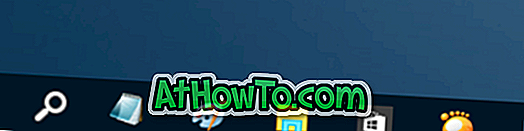
Để xóa hộp tìm kiếm khỏi thanh tác vụ Windows 10, vui lòng làm theo các hướng dẫn bên dưới. Lưu ý rằng hộp tìm kiếm sẽ tiếp tục xuất hiện dưới dạng hộp tìm kiếm trên thanh tác vụ bất cứ khi nào bạn nhấp vào nút Bắt đầu hoặc nhấn phím logo Windows trên thanh tác vụ.
Phương pháp 1 trên 4 để loại bỏ hộp tìm kiếm trên thanh tác vụ
Bước 1: Nhấp chuột phải vào không gian trống của Thanh tác vụ, bấm Tìm kiếm, sau đó bấm Tùy chọn bị vô hiệu hóa để xóa hộp tìm kiếm khỏi thanh tác vụ Windows 10.
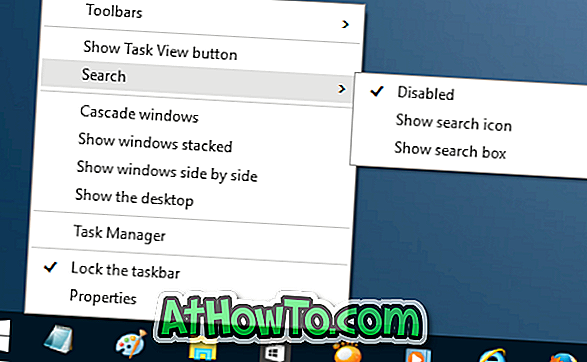
Phương pháp 2 trên 4 để vô hiệu hóa hộp tìm kiếm trên thanh tác vụ
Bước 1: Nhấp chuột phải vào không gian trống của thanh tác vụ và sau đó nhấp vào Thuộc tính để mở hộp thoại Thanh tác vụ và Điều hướng.
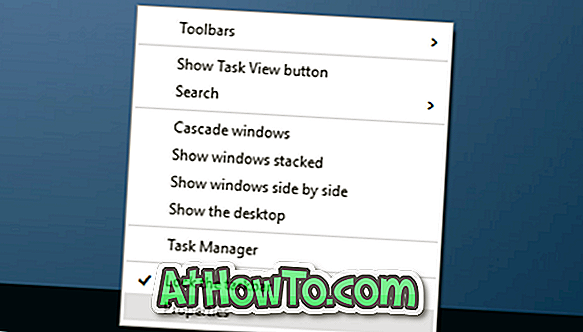
Bước 2: Tại đây, bên dưới tab Thanh công cụ, trong hộp ngay bên cạnh Tìm kiếm trên tùy chọn trên thanh tác vụ, chọn tùy chọn Tắt .
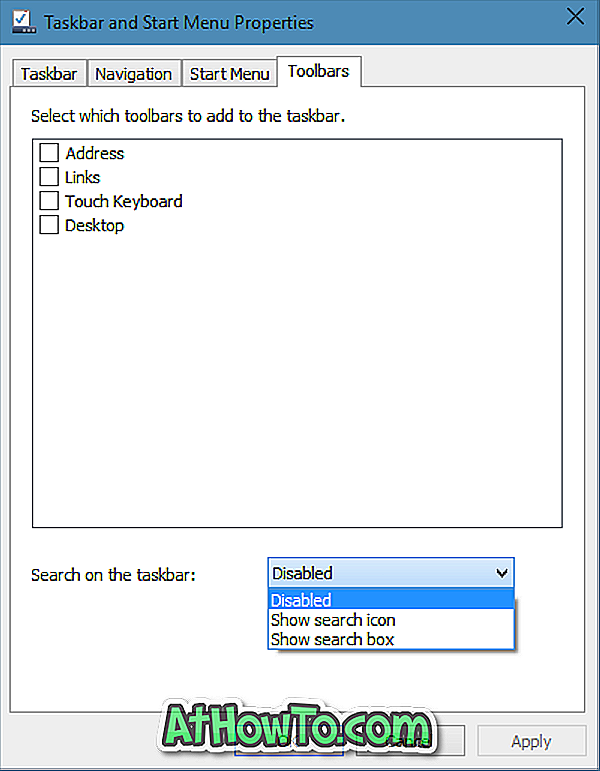
Nhấp vào nút Áp dụng .
Phương pháp 3 trên 4 để thêm biểu tượng tìm kiếm thay vì hộp tìm kiếm
Phương pháp này hữu ích cho những người dùng không muốn sử dụng công cụ tìm kiếm Bing để nhận kết quả web nhưng muốn giải phóng một số không gian trên thanh tác vụ bằng cách có biểu tượng tìm kiếm thay vì hộp tìm kiếm mặc định.
Bước 1: Nhấp chuột phải vào thanh tác vụ, bấm Tìm kiếm, sau đó bấm Hiển thị tùy chọn biểu tượng tìm kiếm để hiển thị biểu tượng tìm kiếm thay vì hộp tìm kiếm.
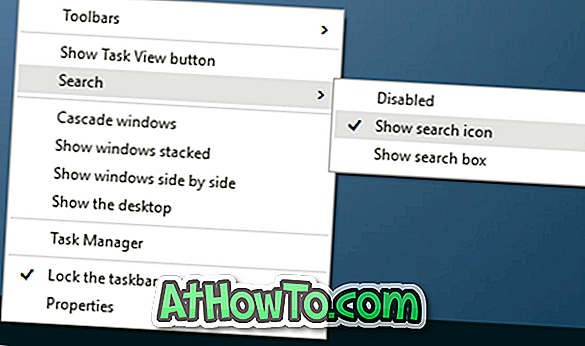
Phương pháp 4 trên 4 để thêm biểu tượng tìm kiếm
Bước 1: Nhấp chuột phải vào thanh tác vụ lần nữa, nhấp vào tùy chọn Thuộc tính để mở hộp thoại Thanh tác vụ và Điều hướng.
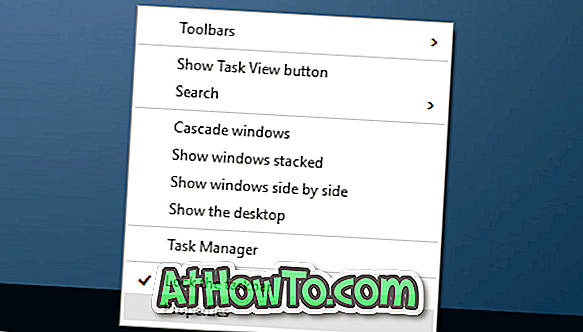
Bước 2: Nhấp vào tab Thanh công cụ .
Bước 3: Tại đây, chọn Hiển thị tùy chọn biểu tượng tìm kiếm từ hộp thả xuống bên cạnh Tìm kiếm trên tùy chọn trên thanh tác vụ.
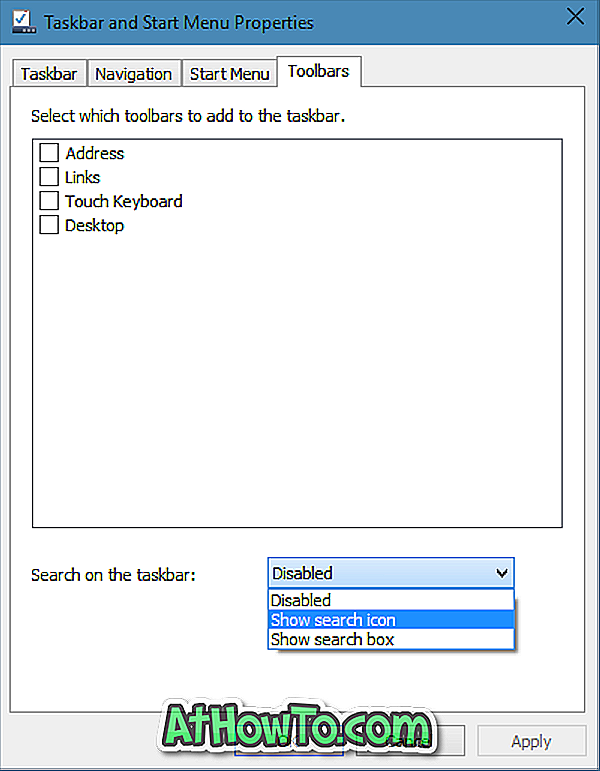
Đó là nó!













